PDFelement - Éditeur de PDF puissant et simple
Commencez par le moyen le plus simple de gérer les PDF avec PDFelement!
Les fichiers PDF numérisés sont des documents basés sur des images. Bien que certains d'entre eux contiennent des textes écrits, ils ressemblent beaucoup à des images enregistrées au format .pdf. Ce type de PDF est très utile pour de nombreuses organisations car il est facile à créer et hautement sécurisé. Les intrus ont souvent du mal à compromettre le contenu écrit de ce type de document. En effet, le contenu écrit est stocké dans un format d'image bitmap.
Bien que la difficulté d'édition de ce document soit avantageuse, elle représente parfois un défi pour le propriétaire. En effet, ce dernier ne peut pas non plus modifier le contenu du fichier. Pour résoudre ce problème, vous devez transformer votre document PDF numérisé en un PDF consultable. Avec des documents PDF interrogeables à portée de main, vous pouvez facilement modifier vos PDF sans en déformer le contenu.
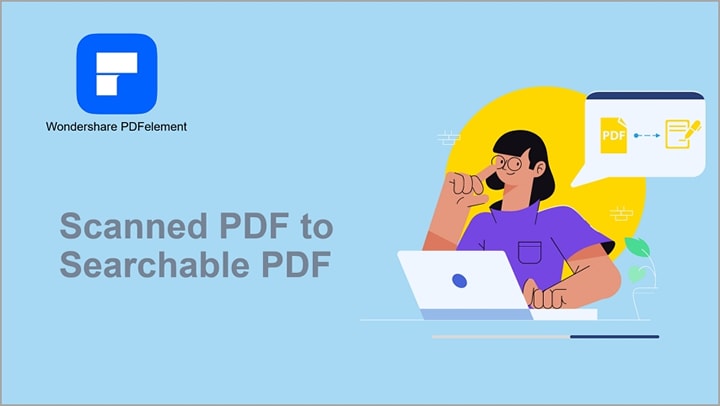
Différences entre un PDF numérisé et un PDF consultable
Les fichiers PDF numérisés sont d'excellents formats pour stocker vos documents, mais les convertir en PDF consultable est une meilleure option. Voici quelques différences essentielles entre les deux formats:
| PDF scanné | PDF consultable |
| Pas de possibilité de rechercher des mots | Parcourir ou rechercher des mots facilement |
| Le contenu de ce format PDF n'est pas surlignable. Cela signifie essentiellement que vous ne pouvez pas copier les textes | Permet de surligner et de copier le contenu d'un document sans problème. |
La conversion de vos fichiers PDF numérisés en PDF interrogeables est simple, mais vous avez besoin d'un logiciel compatible avec la reconnaissance optique de caractères qui prend en charge cette opération. Wondershare PDFelement – PDF Editor est un excellent outil que vous pouvez utiliser. Le logiciel convertit les PDF numérisés en fichiers interrogeables avec une qualité élevée et plus rapidement que la plupart des outils disponibles sur Internet.
Utiliser l'OCR pour convertir un PDF numérisé en PDF consultable
L'OCR, également appelée reconnaissance optique de caractères, est une technologie conçue pour vous aider à numériser, lire et extraire le contenu écrit d'un fichier image tel que des documents numérisés et des photographies.
Comme indiqué précédemment, Wondershare PDFelement est l'un des meilleurs logiciels d'édition de PDF avec fonction OCR qui offre des services fantastiques aux utilisateurs finaux. Grâce à ce logiciel, vous pouvez convertir vos documents numérisés en documents éditables et consultables sans problème. Le logiciel vous permet de recréer le contenu d'un document PDF numérisé dans le même format que celui du document original.
Wondershare PDFelement vous permet de modifier, de convertir et d'extraire le contenu de documents numérisés et au format image. Vous pouvez également utiliser le logiciel pour convertir par lots plusieurs documents numérisés avec une grande précision.
Autres caractéristiques clés de Wondershare PDFelement
- Extraction de textes manuscrits et numériques à partir de fichiers numérisés et d'images
- Édition de documents numérisés et conversion d'images en textes
- Recrée avec précision un document numérisé sans en déformer le contenu
- Créez des documents PDF sans stress
- Ajoutez une protection, signez, ajoutez un numéro de matricule, et plus encore avec Wondershare PDFelement
Comment convertir un PDF numérisé en PDF consultable
Voici le guide détaillé par étapes que vous devez suivre pour convertir votre PDF numérisé en PDF consultable à l'aide de Wondershare PDFelement.
Étape 1 Visitez le site officiel de Wondershare PDFelement pour télécharger une version compatible du logiciel sur votre ordinateur. Une fois le téléchargement terminé, installez le logiciel, puis lancez-le pour le faire fonctionner.
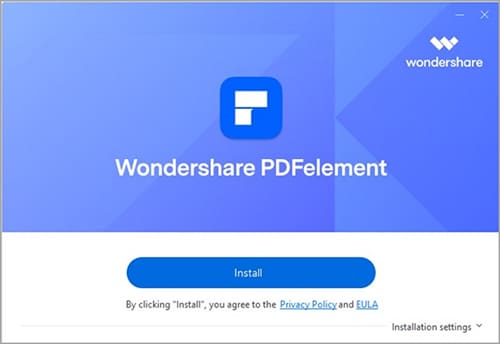
Lorsque Wondershare PDFelement s'ouvre, localisez l'icône "Ouvrir le PDF" dans le coin inférieur droit de votre écran, puis cliquez dessus. Vous obtiendrez une interface comme ci-dessous:
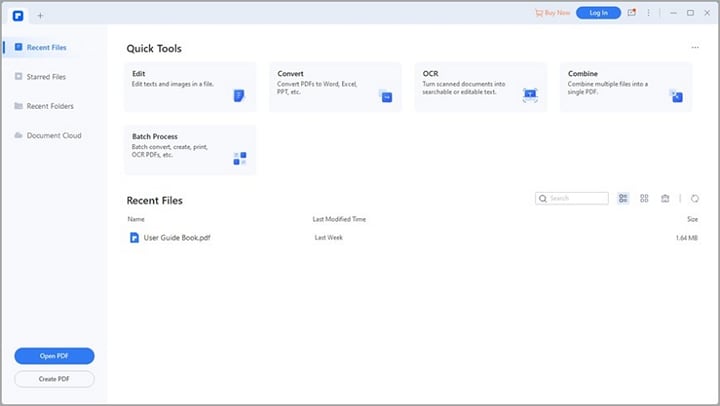
Sélectionnez le fichier PDF numérisé, puis cliquez sur "Ouvrir" pour le télécharger sur Wondershare PDFelement.
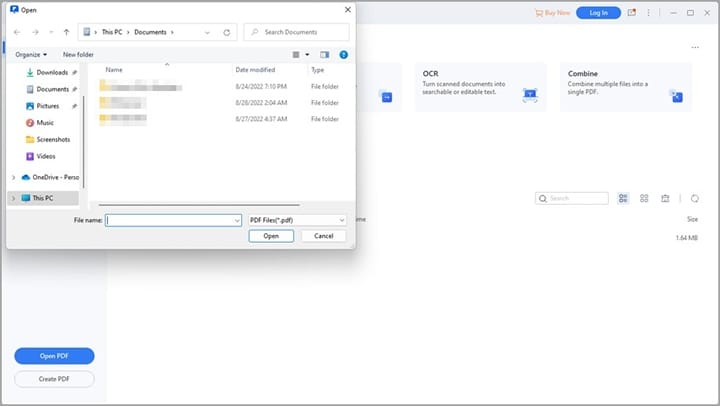
Étape 2 Wondershare PDFelement, en recevant le fichier, le reconnaîtra immédiatement comme un document numérisé. Il vous demandera donc d'effectuer une reconnaissance optique de caractères. Cliquez sur l'icône "Exécuter l'OCR" et ensuite sur "Télécharger l'OCR".
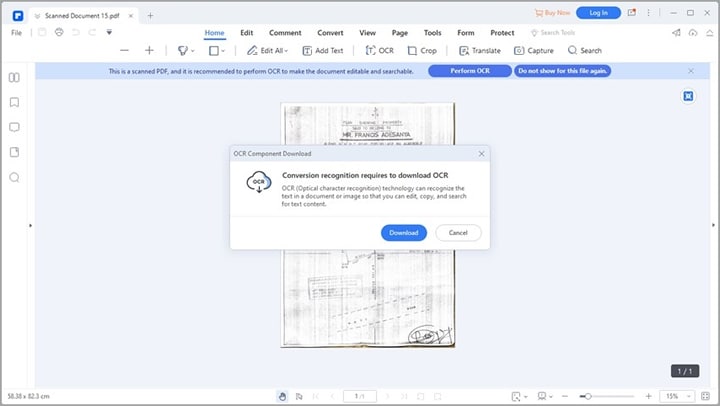
Étape 3 Une fois le téléchargement de l'OCR terminé, vous recevrez une invite. Appuyez sur "OK".
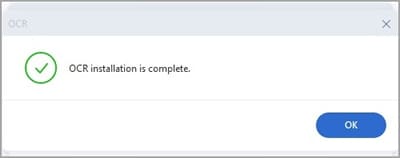
Cliquez maintenant sur "Outils" > "OCR". Une interface comme celle ci-dessous apparaîtra. Sélectionnez "Numériser pour obtenir un texte consultable dans l'image" ou "Numériser en texte éditable", puis remplissez les autres champs. Sélectionnez la langue de votre choix, puis cliquez sur "Appliquer".
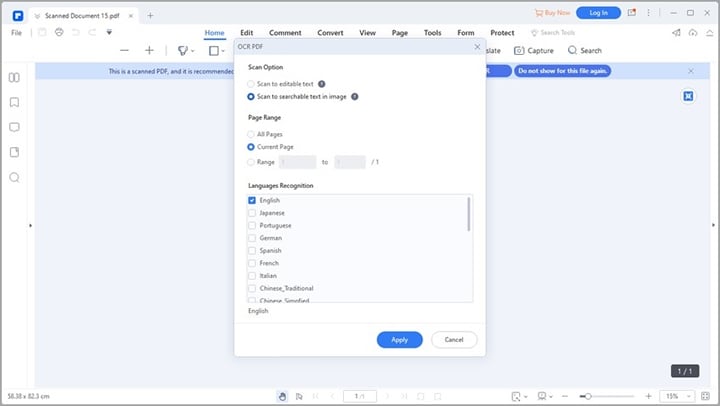
Vous devriez maintenant avoir un fichier PDF consultable. Vous pouvez également le convertir en format Word, PowerPoint et autres à votre convenance.
Astuces et Remarques
● Assurez-vous de télécharger un fichier PDF numérisé, et non un fichier quelconque.
● Téléchargez et installez OCR via Wondershare PDFelement pour utiliser cette fonction. Wondershare PDFelement n'est pas livré avec l'OCR.
● Veillez à sélectionner "Numériser en texte consultable dans l'image" si vous souhaitez modifier le texte après l'OCR.
● Vous pouvez également le convertir en format Word, PPT ou autre pour modifier le fichier selon vos besoins.
Comment convertir plusieurs fichiers PDF numérisés en fichiers PDF consultables
Comme nous l'avons déjà mentionné, l'OCR par lots est l'une des fonctions étendues du logiciel Wondershare PDFelement. Cette fonction permet aux utilisateurs de convertir simultanément plusieurs documents numérisés ou basés sur des images en PDF consultables en quelques secondes.
 100% sécurité garantie
100% sécurité garantie  100% sécurité garantie
100% sécurité garantie  100% sécurité garantie
100% sécurité garantie  100% sécurité garantie
100% sécurité garantie Pour utiliser cette fonction, vous pouvez suivre les instructions illustratives données ci-dessous:
Étape 1 Ouvrez PDFelement sur votre ordinateur, localisez l'icône "Open PDF" et cliquez dessus. Le lecteur local de votre ordinateur apparaîtra immédiatement sur votre écran. Choisissez un fichier PDF numérisé à convertir, puis cliquez sur le bouton "Ouvrir".
Étape 2 Une fois que vous avez téléchargé avec succès le document PDF numérisé, repérez l'icône "Outil" dans le panneau supérieur de votre écran. Cliquez dessus, puis sélectionnez la fonction "Traitement par lots" située en dessous. Voici une image pour une illustration visuelle de l'instruction donnée:
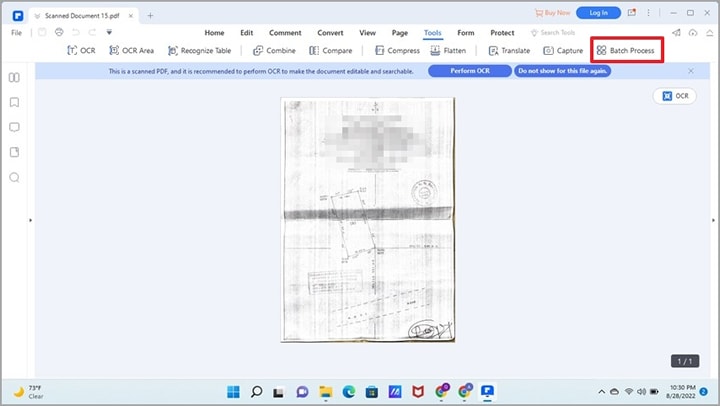
Étape 3 Sélectionnez "OCR" sur l'écran suivant qui apparaît.
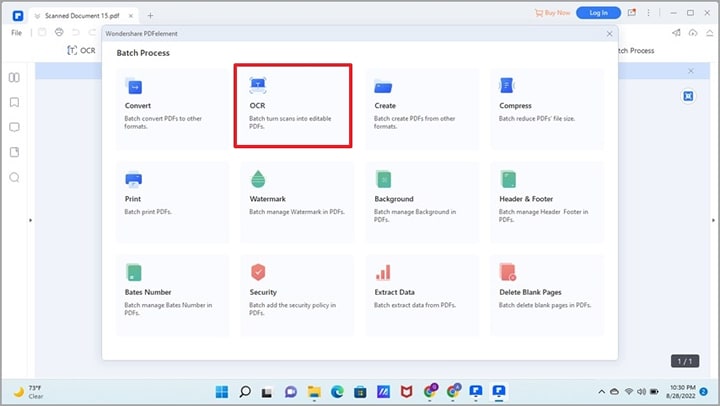
Déplacez votre curseur dans le coin supérieur droit de votre écran, puis cliquez sur le menu déroulant "Option OCR". Sélectionnez "Texte modifiable" ou "Texte et image recherchables" pour continuer.
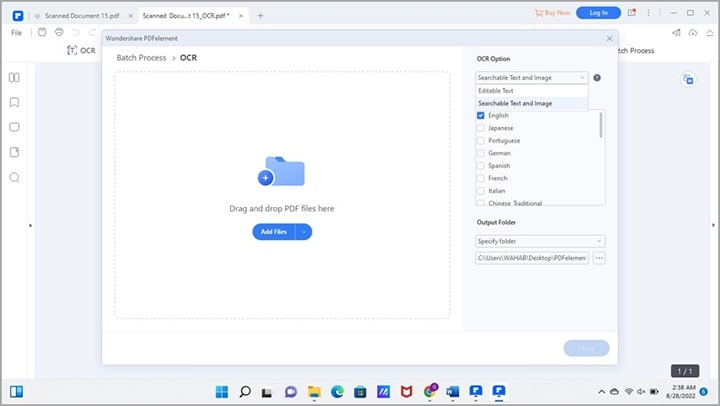
Sélectionnez maintenant votre langue préférée dans la liste disponible sur votre écran.
Étape 4 Ensuite, déplacez votre souris au centre de votre écran, là où se trouve le message "Glisser et déposer les fichiers PDF ici", puis cliquez dessus. Votre lecteur local apparaîtra comme indiqué ci-dessous:
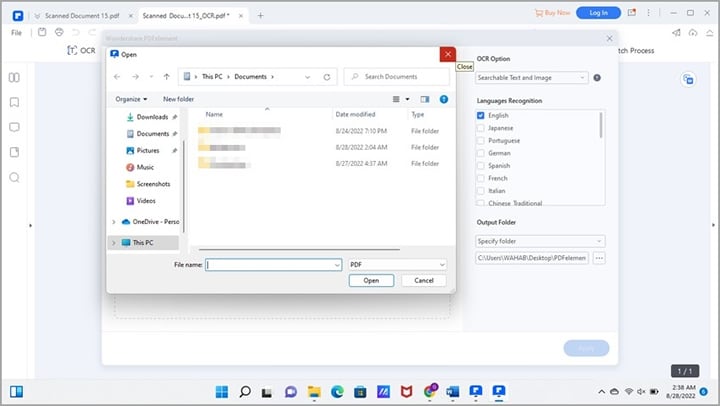
Choisissez un document numérisé, puis cliquez sur le bouton "Ouvrir".
Cliquez maintenant sur "Appliquer". Wondershare PDFelement traitera immédiatement par lots votre document numérisé, puis le convertira en un PDF consultable.
Astuces et Remarques
Voici quelques points essentiels à prendre en compte lors de la conversion de plusieurs fichiers PDF numérisés en un PDF consultable:
● Vous devez d'abord sélectionner la fonction "Traitement par lots" après avoir cliqué sur "Outil" pour que Wondershare PDFelement comprenne que vous voulez traiter plusieurs fichiers. Vous pouvez également lancer le traitement par lots à partir de la page de démarrage du logiciel.
● Assurez-vous de sélectionner "OCR" dans la liste des options de traitement par lots.
● Confirmez que vous avez sélectionné "Texte éditable" si vous voulez transformer les documents numérisés en PDF en documents consultables et éditables pour une édition facile à l'avenir.
Conclusion
La conversion de documents PDF numérisés peut s'avérer assez difficile si vous n'avez pas le bon outil à portée de main. Nous avons présenté l'un des logiciels d'édition de PDF compatibles avec l'OCR les plus polyvalents disponibles sur Internet aujourd'hui - Wondershare PDFelement – Éditeur de PDF. Ce logiciel est un éditeur de PDF de premier ordre équipé de l'OCR et d'autres fonctions puissantes. Il convertit, édite et extrait facilement du texte à partir de documents numérisés et d'images.
Wondershare PDFelement – Éditeur de PDF convertit plusieurs documents numérisés ensemble sans en déformer le contenu. Il fonctionne avec les systèmes d'exploitation Windows et Mac. Il est également disponible en version mobile pour les utilisateurs d'Android et d'iOS. Le logiciel est simple à utiliser, vous n'avez donc pas besoin de connaissances techniques pour le faire fonctionner. Essayez le logiciel maintenant. C'est très efficace!
 100% sûr | Sans publicité |
100% sûr | Sans publicité |



